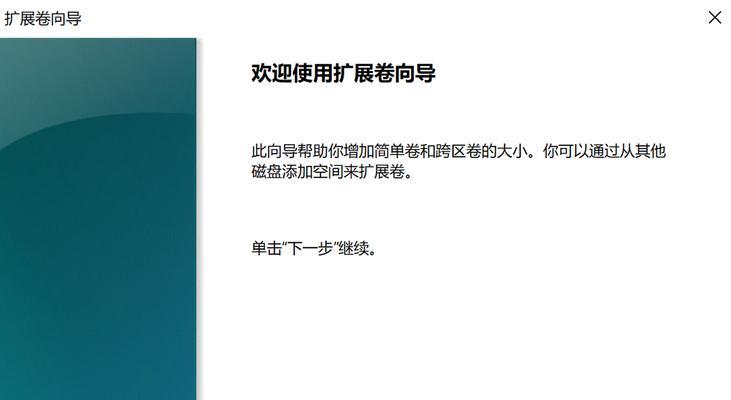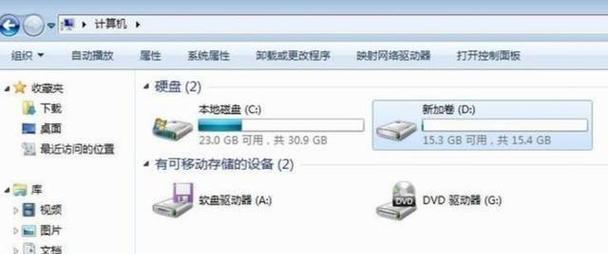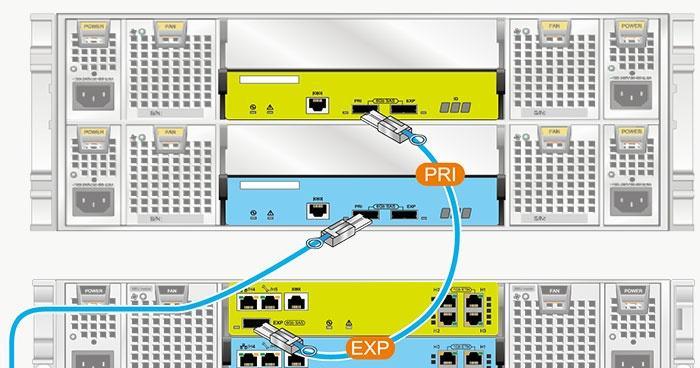随着科技的不断发展,华为电脑越来越受欢迎。在使用华为电脑的过程中,有时候我们需要对硬盘进行分区来更好地管理存储空间和数据。本文将为大家提供一份详细的华为电脑硬盘分区教程,帮助读者轻松实现分区操作。
一、了解硬盘分区的基本概念与作用
硬盘分区是将物理硬盘分为若干个逻辑分区,每个分区可以独立使用并进行格式化。通过分区,可以更好地划分存储空间、提高数据安全性,并且可以更方便地进行系统安装和文件管理。
二、准备工作:备份重要数据
在进行硬盘分区操作之前,建议用户先备份重要的数据,以免在操作过程中造成数据丢失。可以通过外部存储设备、云端存储等方式进行数据备份。
三、打开磁盘管理工具
在开始菜单中搜索并打开“磁盘管理”工具。在磁盘管理界面,可以看到硬盘的基本信息和分区情况。
四、选择要分区的硬盘
在磁盘管理界面中,找到需要进行分区的硬盘,右键点击选择“新建简单卷”。
五、分配分区大小
在新建简单卷的向导中,可以按需求输入分区的大小,也可以选择使用默认大小。点击“下一步”进行下一步设置。
六、选择文件系统
在新建简单卷的向导中,需要选择文件系统。常用的文件系统有NTFS和FAT32,根据个人需求选择合适的文件系统,并点击“下一步”。
七、分配驱动器号码或路径
在新建简单卷的向导中,可以为新分区分配驱动器号码或路径。可以选择默认分配或自定义分配,点击“下一步”。
八、完成分区设置
在新建简单卷的向导中,点击“完成”来完成分区设置。此时可以在磁盘管理界面看到新的分区。
九、创建多个分区
如果需要创建多个分区,可以重复以上步骤。每个硬盘可以根据需求创建多个逻辑分区。
十、合并或删除分区
如果需要合并或删除已有的分区,在磁盘管理界面中右键点击对应分区,选择相应操作进行合并或删除。
十一、调整分区大小
如果需要调整已有分区的大小,可以在磁盘管理界面中右键点击对应分区,选择“扩展卷”或“缩小卷”进行相应调整。
十二、注意事项:避免误操作
在进行硬盘分区操作时,一定要谨慎操作,避免误删除重要数据或系统分区。
十三、硬盘分区的优点和适用场景
硬盘分区可以提高数据安全性、更好地管理存储空间,适用于需要划分不同功能区域的用户,如工作和娱乐分区。
十四、华为电脑硬盘分区教程的
通过本文的教程,读者可以轻松了解华为电脑硬盘分区的基本概念和操作步骤,并能够根据实际需求进行硬盘分区设置。
硬盘分区是对华为电脑硬盘进行更好地管理和利用的重要操作之一。通过本文的教程,读者可以掌握如何进行华为电脑硬盘分区,提高数据安全性和存储空间的利用率,更好地满足个人需求。